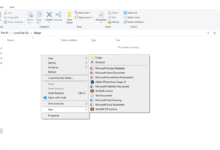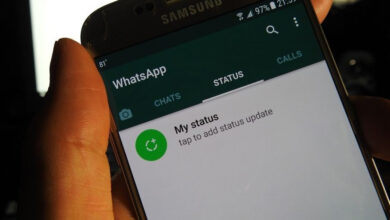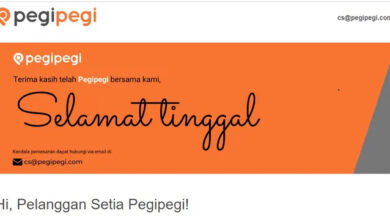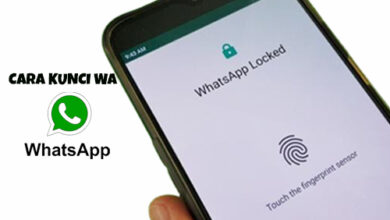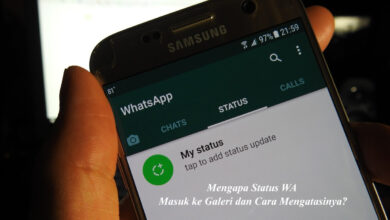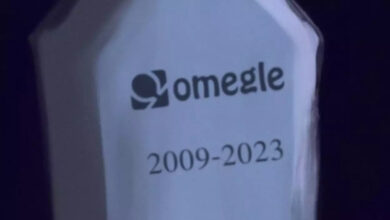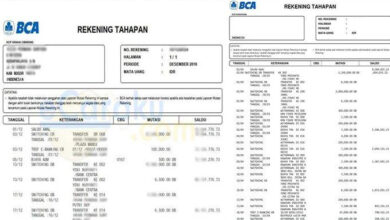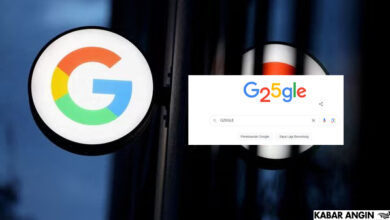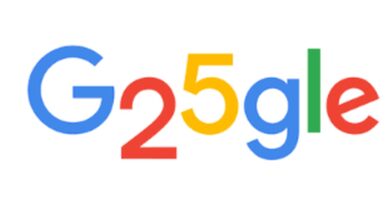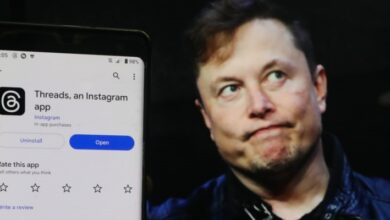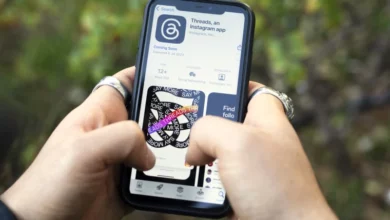Kabar Angin.com, – Saat touchpad laptop berhenti berfungsi atau macet dan kamu tidak dapat menggerakkan kursor mouse, akan sulit untuk menyelesaikan banyak hal pada laptop atau komputer.
Salah satu penyebab mengapa touchpad tidak berfungsi pada laptop adalah masalah perangkat keras. Mungkin juga Anda secara tidak sengaja menonaktifkan touchpad.
Seperti dilansir Gadgets Now, driver yang rusak juga merupakan kemungkinan penyebab lainnya. Touchpad juga dapat dinonaktifkan di BIOS. Ada beberapa kemungkinan solusi untuk mengatasi masalah ini:
Daftar Isi
1. Periksa Tombol Touchpad Keyboard

Salah satu penyebab paling umum mengapa touchpad laptop tidak berfungsi adalah menonaktifkannya secara tidak sengaja dengan kombinasi tombol. Sebagian besar laptop memiliki tombol Fn yang dikombinasikan dengan F1, F2, dan tombol fungsi lainnya untuk menjalankan fungsi khusus.
2. Periksa Tombol Fungsi Touchpad
Langkah kedua dalam laman makeuseof, untuk memperbaiki touchpad yang tidak responsif atau keyboard tidak berfungsi sama sekali. Untuk mengeceknya di Windows, tekan tombol Windows untuk membuka Start Menu, lalu coba Ctrl + Alt + Delete untuk membuka layar Keamanan. Di Mac, coba tekan Cmd + Space untuk membuka Spotlight, yang menjadi cara mudah untuk mengetahui apakah komputer responsif menggunakan keyboard.
3. Hapus Mouse Eksternal
Selanjutnya, mencoba mencabut semua mouse USB yang telah disambungkan ke laptop, anda juga harus memutuskan sambungan mouse Bluetooth yang sedang digunakan. Karena, beberapa laptop memiliki fitur yang secara otomatis menonaktifkan touchpad saat menyambungkan mouse eksternal.
4.Periksa Pengaturan Touchpad
Melansir dari gadgetsnow, periksa juga Control Panel untuk memastikan bahwa touchpad diaktifkan dengan dikonfigurasikan dengan benar. Perbarui driver apabila telah kadaluarsa atau rusak, touchpad mungkin tidak berfungsi dengan benar. Anda dapat mengunduh driver terbaru di situ web pabrikan dan menginstalnya.
Terutama periksa Pembaruan Windows untuk menemukan driver yang tepat untuk touchpad. Beberapa laptop dilengkapi dengan fitur kontrol gerakan yang memungkinkan anda melakukan tugas dengan gerakan jari. Fitur ini dapat mengganggu fungsi touchpad, makan nonaktifkan kontrol gerakan di Control Panel.
5.Periksa Masalah Software
Ketika sistem terkena malware, hal itu dapat mempengaruhi kinerja sistem dan juga menyebabkan kegagalan fungsi perangkat keras. Instal dan jalankan program antivirus terkemuka untuk memindai laptop Anda dari malware.
6. Masalah Hardware
Dalam memeriksa masalah hardware apapun, dan jika laptop masih dalam garansi, hubungi layanan untuk mendapatkan bantuan. Jika tidak, bersihkan touchpad dari kotoran seperti minyak dari jari atau lainnya yang menumpuk pada touchpad dan mengganggu daya tanggap. Gunakan kain lembut untuk membersihkan permukaan touchpad.
Apa yang Harus Dilakukan Ketika Touchpad Laptop Tidak Berfungsi
Ketika Touchpad Laptop tidak berfungsi, berikut adalah langkah-langkah yang perlu dilakukan untuk menyelesaikan masalah:
1. Buka Pengaturan Sistem.
2. Pilih Perangkat dan pilih Perangkat sentuh.
3. Pastikan bahwa Touchpad laptop diaktifkan.
4. Perbarui driver Touchpad. Buka Pengaturan Sistem lagi dan kemudian pilih Update & Security. Pilih Windows Update dan pilih Periksa update.
5. Jika cara di atas tidak berhasil, maka coba cabut dan pasang kembali baterai laptop. Pastikan juga bahwa kabel daya terhubung ke laptop.
6. Jika metode di atas tidak memberikan hasil, hubungi pengelola jaringan atau tempat servis.
Kesimpulan
Penyebab touchpad laptop tidak responsif mungkin adalah karena driver touchpad yang rusak, setting yang bermasalah, masalah dari pengaturan teknis, atau masalah fisik. Perbaikannya bisa dilakukan dengan mengupdate driver touchpad, memverifikasi setting, mencari masalah pengaturan teknis, atau mengunjungi teknisi laptop jika masalahnya ada di komponen fisik
Cara perbaiki Touchpad Laptop adalah bahwa pengguna akan memerlukan bantuan dari teknisi untuk memperbaikinya. jika tidak, kamu harus memeriksa driver touchpad yang terpasang pada laptop. Jika terdeteksi adanya masalah, kamu harus mengunduh dan menginstal driver terbaru. Setelah itu, kamu harus melakukan pengujian untuk memastikan driver berfungsi dengan benar.